Настройка кнопок мыши
ПРИМЕЧАНИЕ. Перечень настраиваемых функций и параметров зависит от модели подключенной мыши.
Для изменения конкретных функций или заданий, назначенных кнопкам мыши, необходимо выполнить следующие действия.
- Запустить ПО Logitech Options: Пуск > Программы > Logitech > Logitech Options.
- Если ПО Logitech Options используется несколькими устройствами, выберите мышь, которую необходимо настроить.
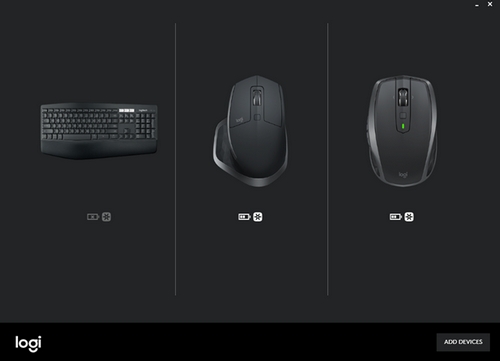
- В левом верхнем углу окна откройте вкладку Мышь и нажмите кнопку, которую необходимо настроить:
Кнопка жестов
Эта кнопка позволяет управлять функциями ОС Windows и воспроизведением медиафайлов (например, регулировать громкость), осуществлять поворот, наклон и масштабирование, упорядочивать окна (разворачивать/сворачивать и т. д) и переключаться между ними, а также выполнять другие назначенные действия. Чтобы выполнить жест, нажмите и удерживайте кнопку жестов, а затем переместите мышь вверх или вниз, влево или вправо.
ПРИМЕЧАНИЕ. По умолчанию эта кнопка служит для управления функциями Windows.
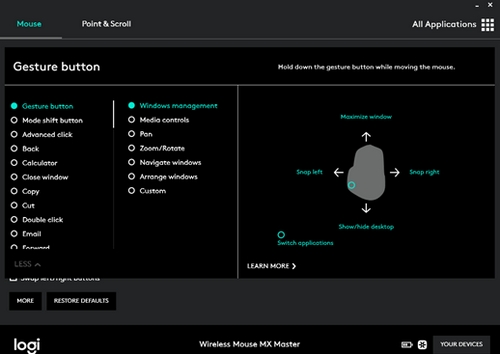
Кнопка ручного переключения (кнопка переключения режимов)
По умолчанию кнопке переключения режимов назначена функция переключения между режимами SmartShift. Когда технология SmartShift включена, с помощью колесика прокрутки можно осуществлять переключение между режимами пошаговой и сверхбыстрой прокрутки. Дополнительные сведения см. в разделе Настройка перемещений мыши. По желанию можно также назначить кнопке переключения режимов различные действия.
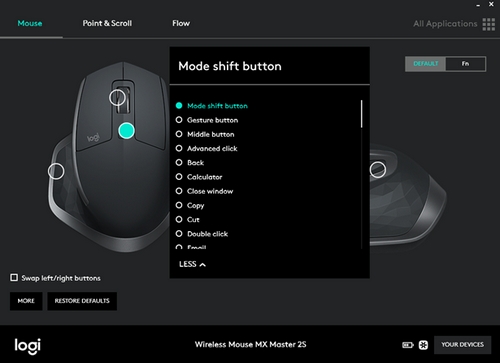
Колесико управления c регулировкой скорости (средняя кнопка)
Это колесико можно не только использовать для прокрутки, но и назначить ему функции — так же, как и любой другой кнопке. Например, если назначить колесику действие «Закрыть окно», при его нажатии будет закрываться текущее окно. По умолчанию колесико управления работает как средняя кнопка.
Сведения о точной настройке колесика прокрутки для удобства работы см. в разделе Настройка перемещений мыши.
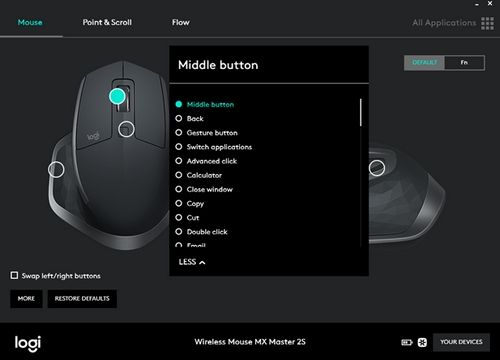
Колесико для большого пальца (горизонтальная прокрутка)
Колесико для большого пальца расположено на боковой поверхности мыши. Оно помогает осуществлять горизонтальную прокрутку и настраивать скорость прокрутки. Этому колесику можно назначить различные задания, например управление яркостью экрана или регулирование громкости звука. По умолчанию оно настроено для горизонтальной прокрутки.
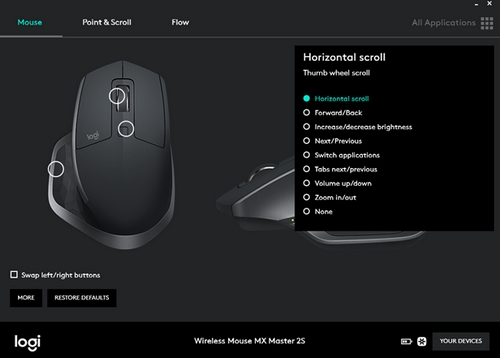
Кнопки «Вперед» и «Назад»
Кнопки «Вперед» и «Назад» упрощают просмотр веб-страниц и документов, а также позволяют выполнять другие действия — увеличивать или уменьшать масштаб, назначать кнопкам сочетания клавиш или выбирать элементы из списка.
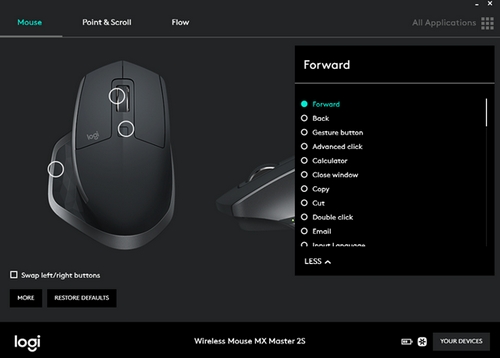
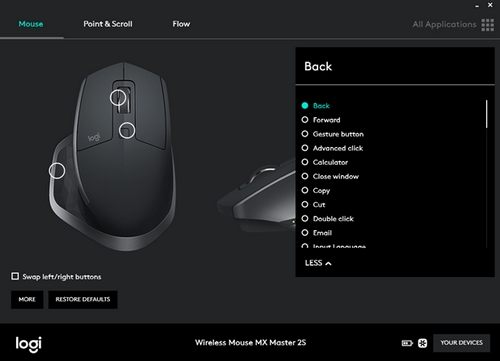
Настройка перемещений мыши
Чтобы изменить скорость перемещения указателя, включить или отключить функцию SmartShift и настроить другие параметры прокрутки, выполните следующее.
- Откройте ПО Logitech Options
- Если программное обеспечение Logitech Options используется несколькими устройствами, нажмите изображение беспроводной мыши MX Master.
- Откройте вкладку Указатель и прокрутка.
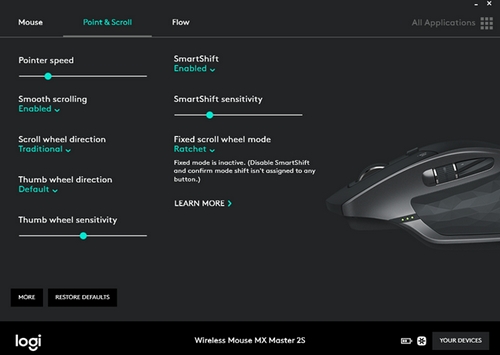
- С помощью ползунка отрегулируйте скорость и уровень чувствительности технологии SmartShift. Можно изменить направление прокрутки и поворота колесика для большого пальца, а также использовать колесико прокрутки для пошаговой или свободной прокрутки.
- Режим пошаговой прокрутки обеспечивает точный переход между элементами и списками
- Режим свободной прокрутки позволяет в считанные секунды просматривать объемные документы и веб-страницы.
ПРИМЕЧАНИЕ. Если включена функция SmartShift, мышь автоматически переключается между режимами свободной и пошаговой прокрутки. В противном случае для изменения режима следует нажать кнопку переключения режимов.
ВАЖНОЕ ПРИМЕЧАНИЕ. Компания Logitech больше не поддерживает и не обслуживает Средство обновления микропрограммы. Мы настоятельно рекомендуем использовать Logi Options+ для ваших поддерживаемых устройств Logitech. Мы работаем, чтобы помочь вам в этом переходе.
ВАЖНОЕ ПРИМЕЧАНИЕ. Компания Logitech больше не поддерживает и не обслуживает Logitech Preference Manager. Мы настоятельно рекомендуем использовать Logi Options+ для ваших поддерживаемых устройств Logitech. Мы работаем, чтобы помочь вам в этом переходе.
ВАЖНОЕ ПРИМЕЧАНИЕ. Компания Logitech больше не поддерживает и не обслуживает Logitech Control Center. Мы настоятельно рекомендуем использовать Logi Options+ для ваших поддерживаемых устройств Logitech. Мы работаем, чтобы помочь вам в этом переходе.
ВАЖНОЕ ПРИМЕЧАНИЕ. Компания Logitech больше не поддерживает и не обслуживает Logitech Connection Utility. Мы настоятельно рекомендуем использовать Logi Options+ для ваших поддерживаемых устройств Logitech. Мы работаем, чтобы помочь вам в этом переходе.
ВАЖНОЕ ПРИМЕЧАНИЕ. Компания Logitech больше не поддерживает и не обслуживает программное обеспечение Unifying. Мы настоятельно рекомендуем использовать Logi Options+ для ваших поддерживаемых устройств Logitech. Мы работаем, чтобы помочь вам в этом переходе.
ВАЖНОЕ ПРИМЕЧАНИЕ. Программное обеспечение SetPoint больше не поддерживается и не обслуживается компанией Logitech. Мы настоятельно рекомендуем использовать Logi Options+ для ваших поддерживаемых устройств Logitech. Мы работаем, чтобы помочь вам в этом переходе.
Вопросы и ответы
Для этого раздела нет продуктов

